Brother DCP-9270CDN User Manual Page 1
Browse online or download User Manual for Multifunction Devices Brother DCP-9270CDN. Brother DCP-9270CDN Manuel d'utilisation [en] [es]
- Page / 46
- Table of contents
- BOOKMARKS
- GUIDE DE L’UTILISATEUR 1
- Où trouver les manuels ? 2
- Table des matières 3
- A Maintenance de routine 25 4
- BOptions 36 4
- C Glossaire 39 4
- D Index 40 4
- Configuration générale 1 5
- Fonctions écologiques1 6
- Écran ACL 1 7
- Rapport des 8
- Rapport de 9
- Fonctions de sécurité 2 10
- Remarque 11
- Chapitre 2 12
- Fonctions de sécurité 13
- Activation/Désactivation de 15
- Secure Function Lock 2 15
- Changement d’utilisateurs 2 15
- Impression de rapports 3 17
- Réalisation de copies 4 18
- Agrandissement ou réduction 19
- Copie recto-verso 4 20
- Sélection de bac 4 21
- Luminosité 4 22
- Contraste 4 22
- IMPORTANT 23
- Chapitre 4 24
- Copie 2 en 1 d’une carte 25
- Restauration de tous les 27
- Définition de vos favoris 4 27
- AVERTISSEMENT 29
- Remplacement des 30
- Maintenance de routine 35
- Options B 40
- Glossaire C 43
Summary of Contents
GUIDE DE L’UTILISATEUR AVANCÉDCP-9270CDN Version 0FRE/SWI-FRE/BEL-FRE
62Secure Function Lock 2.02Secure Function Lock vous permet de limiter l’accès public aux fonctions suivantes de l’appareil : Copie Numérisation Im
Fonctions de sécurité72Configuration et modification du mot de passe d’administrateur 2Configuration du mot de passe 2Le mot de passe paramétré au cou
Chapitre 28Configuration et modification du mode Utilisateur public 2Le mode Utilisateur public restreint les fonctions qui sont disponibles pour les
Fonctions de sécurité92Configuration et modification des utilisateurs restreints 2Vous pouvez configurer les utilisateurs avec des restrictions et un
Chapitre 210g Appuyez sur Changer.Pour modifier le nom d’utilisateur, entrez un nouveau nom d’utilisateur en appuyant sur les boutons de l’écran tacti
Fonctions de sécurité112Activation/Désactivation de Secure Function Lock 2Activation de Secure Function Locka Appuyez sur MENU.b Appuyez sur a ou sur
Chapitre 212Remarque• Une fois qu’un utilisateur restreint a terminé d’utiliser l’appareil, ce dernier revient au paramètre Public en deux minutes.• S
1333Rapports 3Les rapports suivants sont disponibles :1 Rapport du journalImprime la liste des informations sur vos 200 derniers e-mails sortants.2 Co
144Paramètres de copie 4Vous ne pouvez modifier les paramètres de copie que de façon temporaire pour la copie suivante.Ces paramètres sont temporaires
Réalisation de copies154Agrandissement ou réduction de l’image copiée 4Pour agrandir ou réduire la copie suivante, suivez les instructions données ci-
iOù trouver les manuels ?Titre du manuel Contenu EmplacementSécurité et réglementation Veuillez lire ce guide en premier. Avant de configurer cet appa
Chapitre 416Copie recto-verso 4Si vous souhaitez utiliser la fonctionnalité de copie recto-verso, insérez votre document dans le chargeur.Si le messag
Réalisation de copies174 Recto-versoiRecto avec retournement sur le bord courtPortrait Paysage a Appuyez sur (COPIE).b Chargez votre document.c Sai
Chapitre 418Réglage de la luminosité et du contraste 4Luminosité 4Ajustez la luminosité de la copie pour assombrir ou éclaircir les copies.a Appuyez s
Réalisation de copies194Tri des copies avec le chargeur 4Vous pouvez trier plusieurs copies. Les pages seront empilées dans l’ordre 1 2 3, 1 2 3, 1 2
Chapitre 420f Si vous ne souhaitez pas modifier de paramètres supplémentaires, appuyez sur Marche Mono ou sur Marche Couleur pour numériser la page.Si
Réalisation de copies214Copie 2 en 1 d’une carte d’identité 4Vous pouvez effectuer une copie du recto et du verso de votre carte d’identité sur une se
Chapitre 422Réglage des couleurs (Saturation) 4Vous pouvez modifier le réglage par défaut de la saturation des couleurs.a Appuyez sur (COPIE).b Char
Réalisation de copies234Restauration de tous les paramètres de copie d’usine de l’appareil 4Vous pouvez rétablir la valeur par défaut de tous les para
Chapitre 424d Appuyez sur Marche Mono ou sur Marche Couleur.Attribution d’un nouveau nom à vos paramètres favoris 4Une fois vos paramètres favoris mém
25AANettoyage et vérification de l’appareilANettoyez régulièrement l’extérieur et l’intérieur de l’appareil avec un chiffon sec non pelucheux. Lorsque
iiTable des matières1 Configuration générale 1Autonomie de la mémoire...
26Vérification de la durée de vie restante des pièces AVous pouvez voir la durée de vie des pièces de l’appareil sur l’écran ACL.a Appuyez sur MENU.b
Maintenance de routine27AEmballage et expédition de l’appareilAAVERTISSEMENT Cet appareil est lourd : il pèse environ 28,5 kg. Pour éviter toute bless
28a Mettez l’appareil hors tension. Débranchez tous les câbles, puis le cordon d’alimentation de la prise électrique.b Appuyez sur le bouton de débloc
Maintenance de routine29Ad Tournez le levier de verrouillage vert (1) situé à gauche de l’appareil dans le sens antihoraire vers la position de déverr
30e Tenez la poignée verte de la courroie des deux mains et soulevez la courroie, puis retirez-la. f Retirez les deux éléments d’emballage orange et j
Maintenance de routine31Ah Réinstallez la courroie dans l’appareil. Vérifiez que la courroie est à niveau et solidement installée. i Installez les élé
32j Posez une feuille de papier (A4 ou Letter) sur la courroie pour éviter de l’endommager. k Vérifiez que le levier de blocage vert (1) est en positi
Maintenance de routine33An Appuyez sur le tambour jusqu’à la butée. o Fermez le capot avant de l’appareil.p Placez le morceau de mousse en polystyrène
34r Placez le morceau de mousse en polystyrène (2) à l’arrière du morceau de mousse en polystyrène (1) de la manière illustrée. s Placez le carton sup
Maintenance de routine35At Placez les deux morceaux de mousse en polystyrène (1) dans le carton en faisant concorder le côté droit de l’appareil avec
iiiA Maintenance de routine 25Nettoyage et vérification de l’appareil...25Vérification
36BBac à papier en option (LT-300CL)BIl est possible d’installer un bac inférieur en option pouvant contenir jusqu’à 500 feuilles de papier 80 g/m2.Si
Options37BRemarque• Certains modules SO-DIMM peuvent ne pas fonctionner avec l’appareil.• Pour obtenir des informations supplémentaires, veuillez cont
38f Remettez le capot en métal (2), puis le capot en plastique (1) du module SO-DIMM en place. g Rebranchez le cordon d’alimentation de l’appareil dan
39CVoici une liste complète des caractéristiques et des termes qui apparaissent dans les guides de Brother. La disponibilité de ces caractéristiques d
40DAACL (écran à cristaux liquides)luminosité du rétroéclairage ...3Agrand./Réduc. ...15Apple Ma
41DRRapportsConfiguration réseau ... 5, 13Réductioncopies ...15RéseauimpressionC
Cet appareil a été approuvé pour être utilisé dans le pays d’achat uniquement. Les sociétés et lesdistributeurs locaux de Brother ne prendront en char
111Autonomie de la mémoire1Vos paramètres de menu sont enregistrés de manière permanente et ils ne seront pas perdus en cas de panne de courant. Les r
Chapitre 12Fonctions écologiques1Économie de toner 1Vous pouvez économiser le toner à l’aide de cette fonction. Lorsque vous paramétrez la fonction d’
Configuration générale31Mode Veille profonde 1Si l’appareil est en mode Veille et ne reçoit aucune tâche pendant un certain temps, il passe automatiqu
Chapitre 14Réglage de la minuterie d’assombrissement du rétroéclairage 1Vous pouvez définir la durée pendant laquelle le rétroéclairage de l’écran ACL
Configuration générale51Rapport de configuration réseau 1Vous pouvez imprimer un rapport de la configuration réseau en cours, y compris les paramètres
More documents for Multifunction Devices Brother DCP-9270CDN

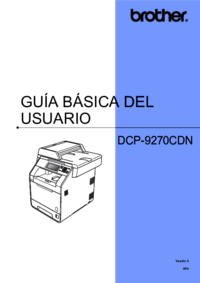


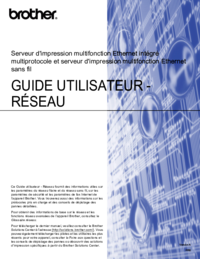
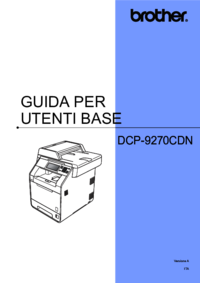

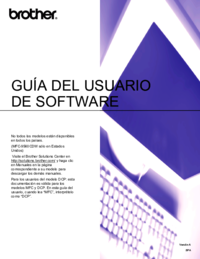
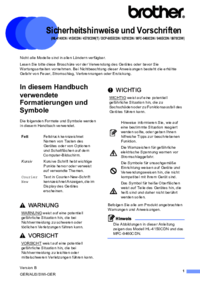





 (28 pages)
(28 pages)







Comments to this Manuals